Cara Screenshot HP Oppo
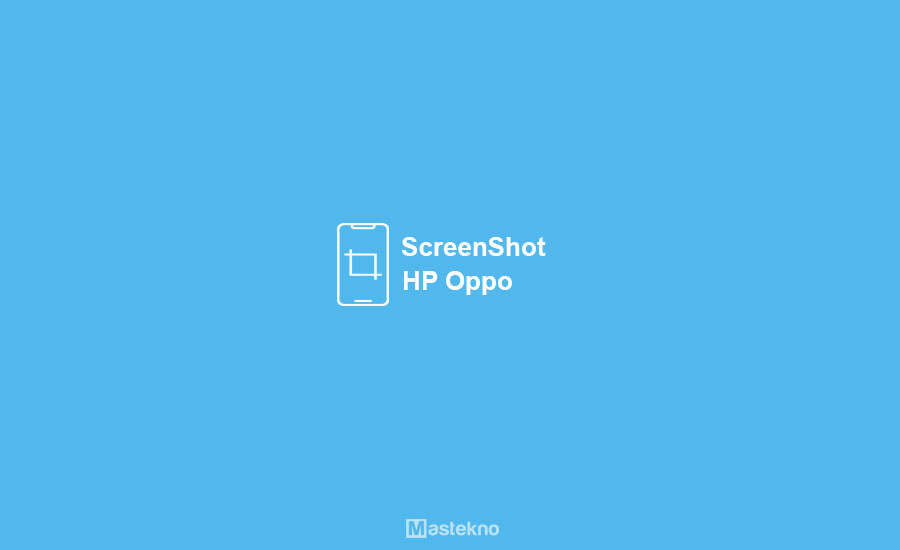
Umumnya, setiap merk smartphone akan memiliki cara tersendiri untuk melakukan screenshot. Tak berbeda pula dengan HP Oppo, untuk bisa mengambil tangkapan layar, ada beberapa tips yang bisa kalian gunakan.
Sebenarnya pihak vendor sendiri sudah menyertakan screenshot sebagai salah satu fitur bawaan HP. Oleh karena itu kita juga tak wajib memakai aplikasi dari pihak ketiga jika hanya sekedar ingin mengambil tangkapan layar.
Cara Screenshot HP Oppo
Bisa dibilang, hampir semua tipe pada smartphone Oppo terbaru punya cara screenshot yang hampir sama. Karena memang seperti dikatakan diatas, ini merupakan salah satu fitur bawaan dari pabrik.
Jika kalian belum tahu bagaimana cara screenshot hp oppo, silahkan simak panduan berikut ini :
1. Kombinasi Tombol Power + Volume Down
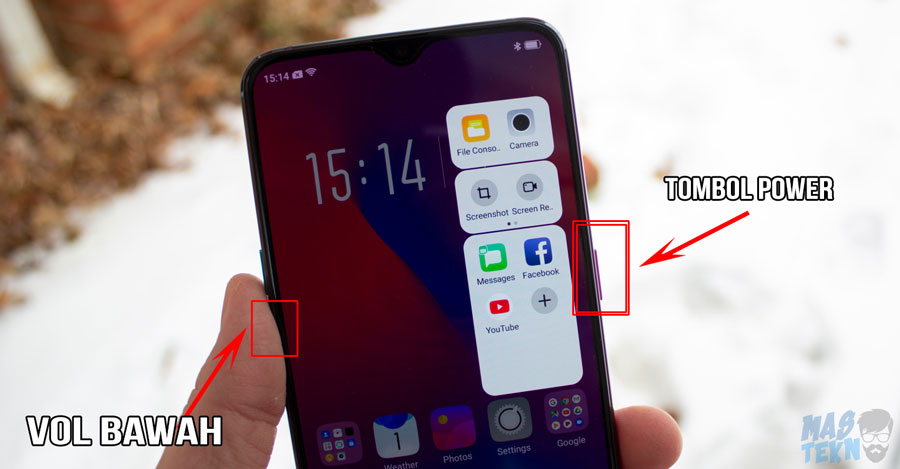
Untuk cara yang pertama ini adalah yang umum digunakan bukan hanya pada HP Oppo, namun hampir setiap merk smartphone. Untuk bisa mengambil screenshot, kalian tinggal menyiapkan layar yang ingin ditangkap gambarnya.
Kemudian secara bersamaan, tekan tombol power dan volume down selama beberapa detik. Biasanya layar akan mengedip tanda bahwa screenshot telah berhasil diambil. Selanjutnya tinggal cari hasilnya di galeri kalian masing-masing.
2. Kombinasi Tombol Power + Volume Up

Nah kok mirip dengan cara yang pertama, apa bedanya? Selain kombinasi tombol yang digunakan, pada tips kedua ini juga punya tambahan fitur. Kalian mungkin pernah melihat sebuah SS chat yang sangat panjang, nah disinilah perbedaannya.
Jika tombol power + vol down hanya mengambil screenshot biasa, maka power + vol down bisa untuk screenshot panjang atau longshot. Bukan hanya itu, ada juga fitur untuk mengcrop bagian tertentu yang ingin diambil saja. Cara penggunaannya pun masih sama seperti yang pertama.
3. Fitur Gesture/Swipe
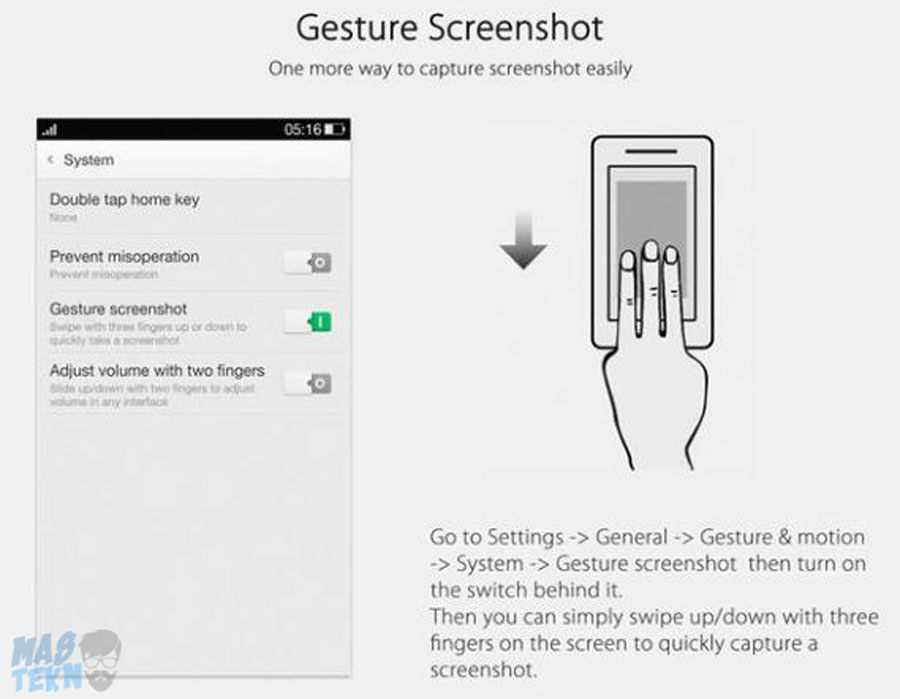
Tips selanjutnya ini juga lebih mudah dan praktis. Mungkin banyak yang belum tahu bahwa kita bisa mengambil screenshot hanya dengan menswipe layar. Namun sebelum itu, kita harus mengaktifkan fiturnya di setting terlebih dahulu. Tutorialnya sebagai berikut :
- Pertama, buka Setting/Pengaturan pilih pada menu Gesture and Motion kemudian Quick Gesture.
- Nah sleanjtnya kalian aktifkan fitur Gesture Screenshot.
- Untuk mengambil screenshot, siapkan layar yang ingin diambil.
- Letakan 3 jari kalian di bagian atas layar, kemudian swipe atau geser ke bawah secara bersamaan.
- Jika layar berkedip maka itu artinya screenshot telah berhasil ditangkap. Mudah bukan?
4. Gunakan Aplikasi Pihak Ketiga
Fitur screenshot ini memang terbilang cukup bermanfaat untuk berbagai keperluan. Oleh karena itulah ia dimasukkan sebagai salah satu fitur bawah smartphone.
Namun meski sudah tersedia, bukan berarti kita tak boleh menggunakan aplikasi dari pihak ketiga. Karena tentu aplikasi screenshot hp tersebut telah dibuat khusus dengan fitur yang lebih lengkap.
1. Screenshot & Screen Recorder
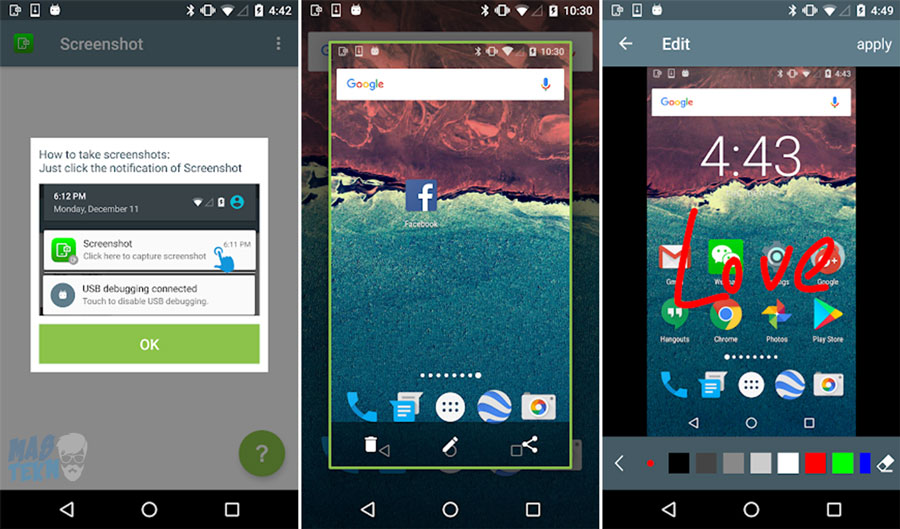
APK yang pertama ini punya fitur yang cukup lengkap dan juga keren. Untuk mengambil screenshot, kalian hanya perlu menekan 1 tombol khusus. Selain itu juga ada fitur shake/goyangkan smartphone untuk ambil SS.
Dan seperti namanya, aplikasi ini tak hanya berfungsi untuk tangkap gambar di layar. Namun juga ada fitur untuk merecord/merekam aktivitas yang terjadi di layar.
2. Screenshot Capture Recorder
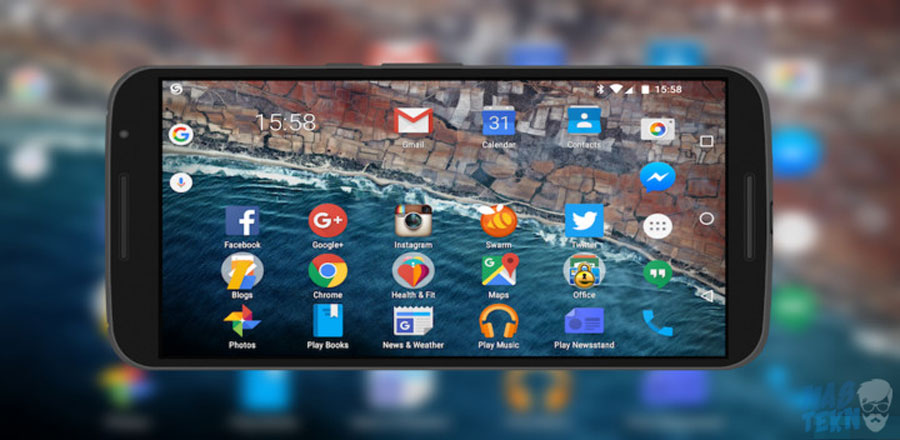
Selanjutnya juga tak kalah bagus dengan fitur-fitur andalannya. Dalam mengambil screenshot, aplikasi yang satu ini punya banyak cara/metode yang bisa digunakan.
Selain itu kita juga bisa mengatur jika hanya ingin menangkap bagian tertentu saja dari layar. Setelah gambar diambil, kalian dapat mengeditnya langsung dari aplikasi ini. Jika ingin mencobanya langsung saja download dan install aplikasinya.
3. Screen Master
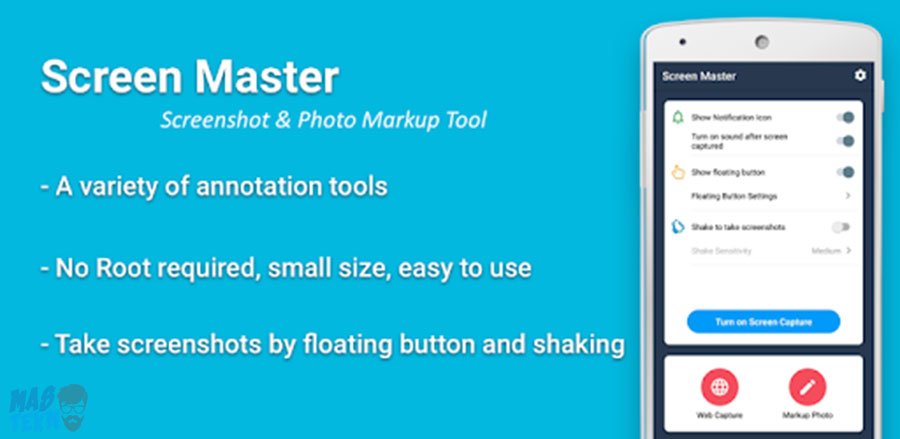
Untuk yang terakhir ini kita sajikan salah satu yang terbaik. Kalian akan mendapatkan hasil screenshot yang jelas serta tidak pecah.
Metode penggunaannya juga beragam mulai dari shake, floating widget dan lain-lain. Kalian juga bisa mengatur tempat penyimpanan hasil screeshotnya sehingga nanti mudah dicari.
Kesimpulan
Cara screenshot hp oppo diatas bisa kalian praktekkan di berbagai seri seperti Oppo f7, f5, a37, a83, a7, f1s, a71 dan versi oppo lainya. Untuk lebih jelasnya, silahkan coba sendiri pada perangkat masing-masing.
Demikian pembahasan cara screenshot di android Oppo semua tipe. Jika ada yang sekiranya masih belum jelas, silahkan tulis di kolom komentar.







0 Komentar